在 Azure Percept Studio 中建立無程式碼語音助理
重要
淘汰 Azure Percept DK:
更新 22 2023 年 2 月:P ercept DK 視覺和音訊配件元件的韌體更新 (也稱為視覺和音訊 SOM) 現已可供使用,且可讓配件元件在淘汰日期後繼續運作。
Azure Percept 公開預覽版將持續演進,以支援新的邊緣裝置平台和開發人員體驗。 在此演進過程中,Azure Percept DK 和 Audio Accessory 以及 Percept DK 相關聯的 Azure 支援服務將於 2023 年 3 月 30 日淘汰。
自 2023 年 3 月 30 日起,任何 Azure 服務將不再支援 Azure Percept DK 和 Audio Accessory,包括 Azure Percept Studio、作業系統更新、容器更新、檢視 Web 串流,以及自訂視覺整合。 Microsoft 將不再提供客戶成功支援和任何相關聯的支援服務。 如需詳細資訊,請參閱淘汰通知部落格文章。
在本教學課程中,您將從範本建立語音 助理,以搭配您的 Azure Percept DK 和 Azure Percept Audio 使用。 語音 助理 示範會在 Azure Percept Studio 內執行,並包含一系列語音控制的虛擬物件。 若要控制物件,請說出關鍵詞,這是喚醒裝置的字詞或簡短片語,後面接著命令。 每個範本都會回應一組特定的命令。
本指南將逐步引導您設定裝置、建立語音 助理 和必要的語音服務資源、測試您的語音 助理、設定關鍵詞,以及建立自定義關鍵詞。
必要條件
- Azure Percept DK (devkit)
- Azure Percept Audio
- 可連線到 3.5mm 音訊插孔的喇叭或耳機, (選擇性的)
- Azure 訂用帳戶
- Azure Percept DK 安裝體驗:您已將 devkit 連線至 Wi-Fi 網路、建立 IoT 中樞,並將 devkit 連線至 iot 中樞
- Azure Percept Audio 安裝
使用可用的範本建立語音 助理
瀏覽至 Azure Percept Studio。
開啟 [ 示範 & 教學課程] 索引標籤 。
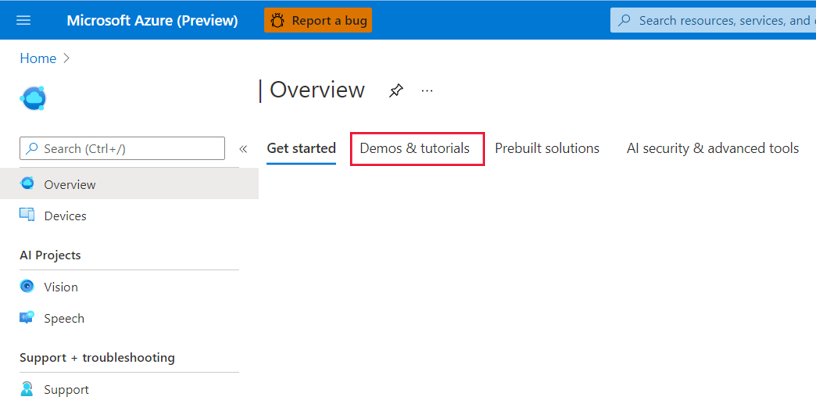
按兩下 [語音教學課程和示範] 底下的 [試用語音 助理 範本]。 這會開啟畫面右側的視窗。
在視窗中執行下列動作:
在 [IoT 中樞] 下拉功能表中,選取 devkit 所連線的 IoT 中樞。
在 [ 裝置 ] 下拉功能表中,選取您的 devkit。
選取其中一個可用的語音 助理 範本。
按兩下 [ 我同意此項目的條款 & 條件 ] 複選框。
按一下 [建立]。
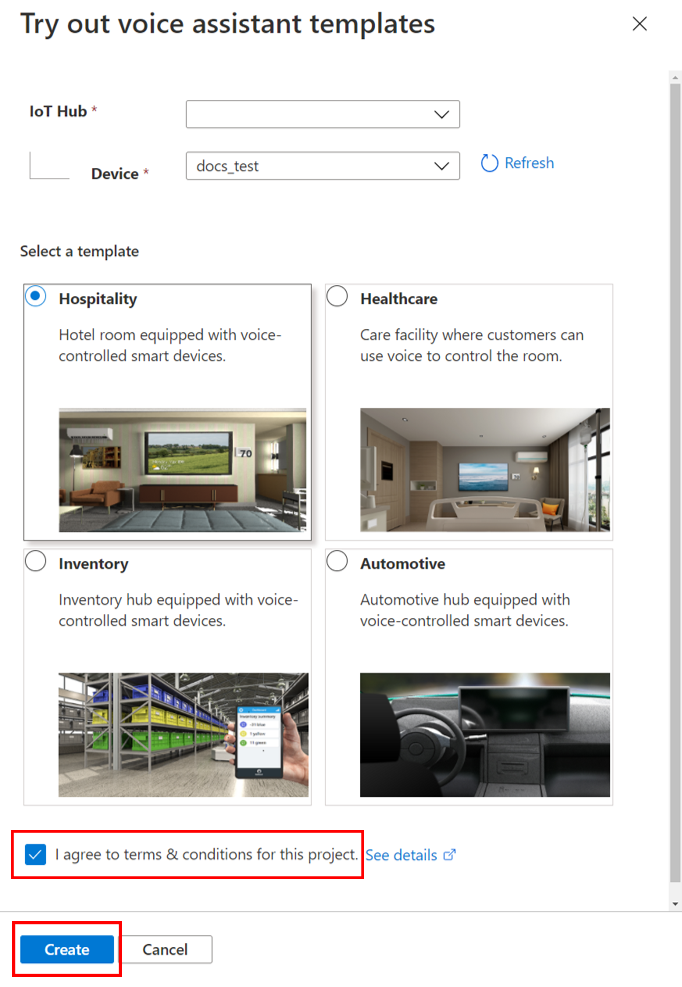
按兩下 [建立] 之後,入口網站會開啟另一個視窗來建立您的語音主題資源。 在視窗中執行下列動作:
在 [訂用帳戶] 方塊中選取您的 Azure 訂 用帳戶。
從 [ 資源群組 ] 下拉功能表中選取您慣用的資源群組。 如果您想要建立新的資源群組來搭配語音 助理 使用,請按下拉功能表底下的 [建立],然後遵循提示。
針對 [應用程式前置詞],輸入名稱。 這會是您專案和自定義命令名稱的前置詞。
在 [ 區域] 下,選取要部署資源的區域。
在 [LUIS 預測定價層] 底下,選取 [ 標準 ] (免費層不支持語音要求) 。
按一下 [ 建立 ] 按鈕。 語音 助理 應用程式的資源將會部署到您的訂用帳戶。
警告
在入口網站完成部署資源之前 ,請勿 關閉視窗。 提前關閉視窗可能會導致語音 助理 發生非預期的行為。 部署資源之後,即會顯示示範。
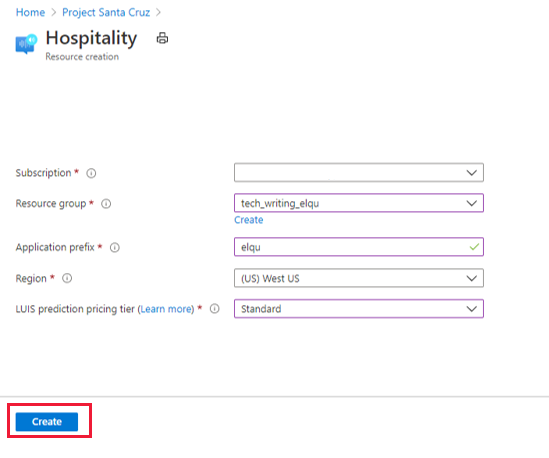
測試您的語音 助理
若要與語音 助理 互動,請說出 關鍵詞後面接著命令。 當 Ear SoM 辨識您的關鍵詞時,裝置會發出閒聊 (,您可以在喇叭或耳機連線) 時聽到,LED 會閃爍藍色。 LED 會在處理命令時切換到賽車藍色。 語音 助理 對命令的回應將會以文字列印在示範視窗中,並透過喇叭/耳機以輕鬆方式發出。 自定義 關鍵詞) 旁列出的默認關鍵詞 (設定為 「Computer」,而且每個範本都有一組相容的命令,可讓您在示範視窗中與虛擬物件互動。 例如,如果您使用醫療或醫療保健示範,請說「計算機,開啟電視」以開啟虛擬電視。
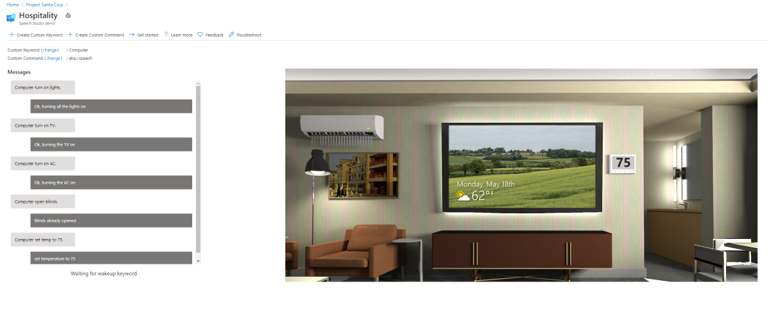
醫師和醫療保健示範命令
醫療保健和照明示範都有您可以互動的虛擬電視、光線、盲體和控溫器。 支援下列命令 (和其他變化) :
- 「開啟/關閉燈號」。
- 「開啟/關閉電視」。
- 「開啟/關閉 AC」。
- 「開啟/關閉盲點。」
- 「將溫度設定為 X 度」 (X 是所需的溫度,例如 75.)
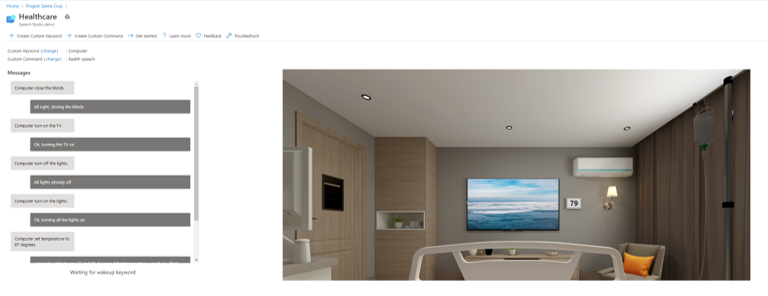
汽車示範命令
汽車示範有一個虛擬基座暖車、de和控溫器,您可以與其互動。 支援下列命令 (和其他變化) :
- 「開啟/關閉解除凍結器」。
- 「開啟/關閉基座暖器」。
- 「將溫度設定為 X 度」 (X 是所需的溫度,例如 75.)
- 「增加/減少 Y 度的溫度。」
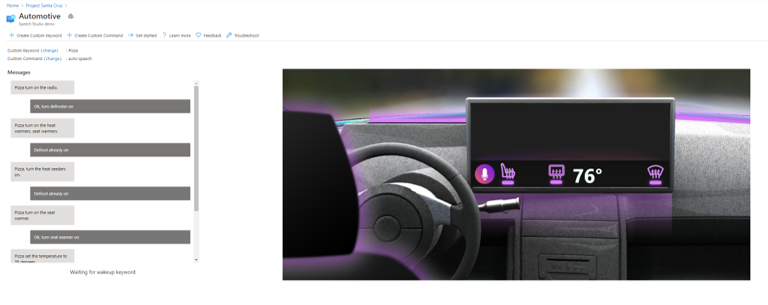
清查示範命令
清查示範有一個虛擬藍色、黃色和綠色方塊的選取專案,可與虛擬清查應用程式互動。 支援下列命令 (和其他變化) :
- 「新增/移除 X 方塊」 (X 是方塊數目,例如 4.)
- 「訂購/寄送 X 方塊」。
- 「有多少方塊存貨?」
- “Count Y boxes.” (Y 是方塊的色彩,例如 yellow.)
- 「出貨所有專案。」
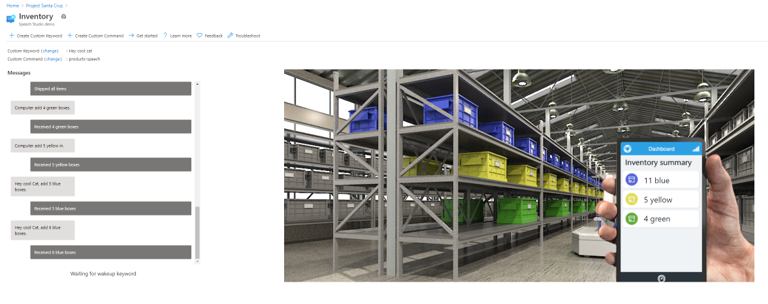
設定關鍵詞
您可以自訂語音 助理 應用程式的關鍵詞。
按兩下示範視窗中 [自定義關鍵字] 旁的 [變更]。
選取其中一個可用的關鍵詞。 您可以從選取的範例關鍵詞和您建立的任何自定義關鍵詞中選擇。
按一下 [儲存]。
建立自訂關鍵字
您可以為語音應用程式建立自己的關鍵字。 您自定義關鍵詞的定型可能需要幾分鐘的時間才能完成。
按兩下 [示範] 視窗頂端附近的 [+ 建立自定義關鍵字 ]。
輸入您想要的關鍵詞,可以是單字或簡短片語。
選取您的 語音資源 , (這會列在示範視窗中的 [自定義命令 ] 旁,並包含您的應用程式前置詞) 。
按一下 [儲存]。
建立自定義命令
入口網站也提供使用現有語音資源建立自定義命令的功能。 「自定義命令」是指語音 助理 應用程式本身,而不是現有應用程式內的特定命令。 藉由建立自定義命令,您會建立新的語音專案,您必須在 Speech Studio中進一步開發。
若要從示範視窗中建立新的自定義命令,請按下頁面頂端的 [+ 建立自定義命令 ],然後執行下列動作:
輸入自定義命令的名稱。
輸入專案的描述, (選擇性) 。
選取您慣用的語言。
選取您的語音資源。
選取您的 LUIS 資源。
選取您的 LUIS 撰寫資源或建立新的資源。
按一下 [建立]。
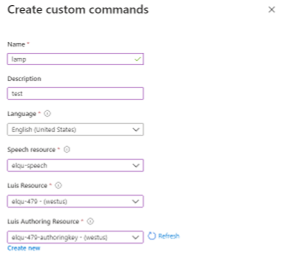
建立自定義命令之後,您必須移至 Speech Studio 以進一步開發。 如果您開啟 Speech Studio,但未列出您的自定義命令,請遵循下列步驟:
在 Azure Percept Studio 的左側功能表面板上,單擊 [AI 專案] 下的 [語音]。
選取 [ 命令] 索引標籤 。
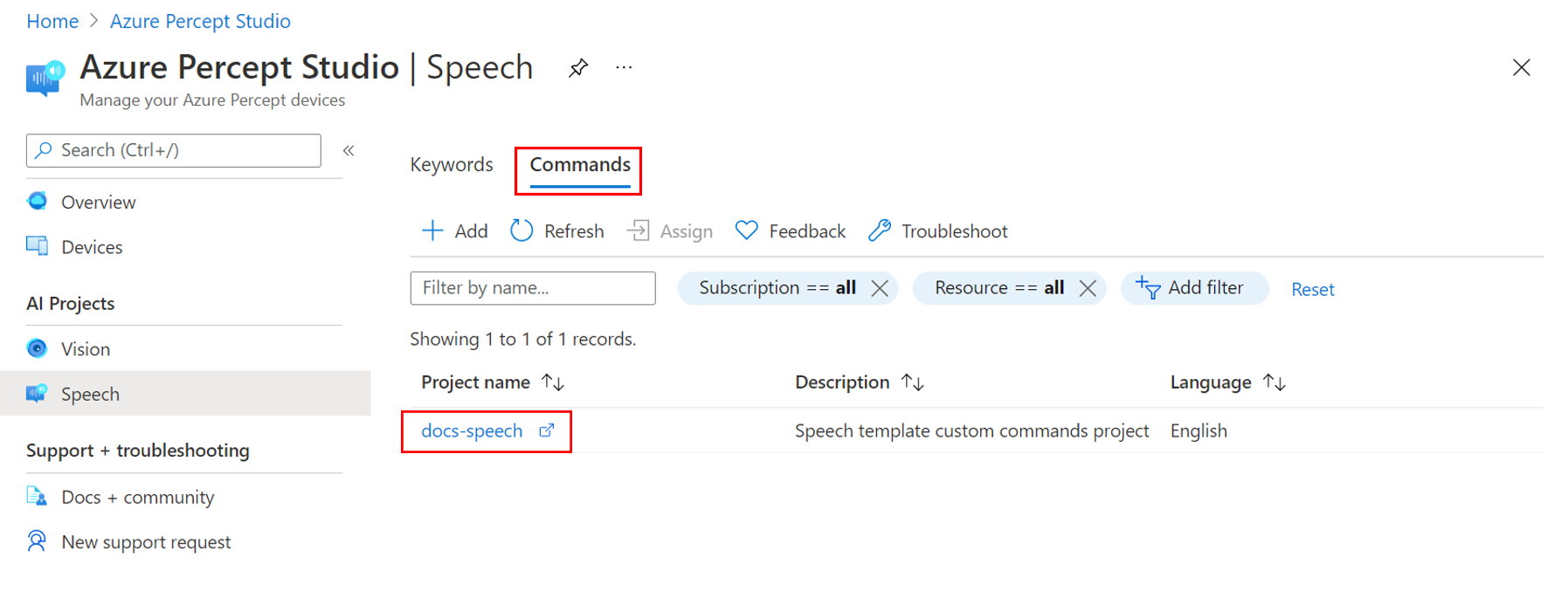
選取您想要開發的自定義命令。 這會在Speech Studio中開啟專案。
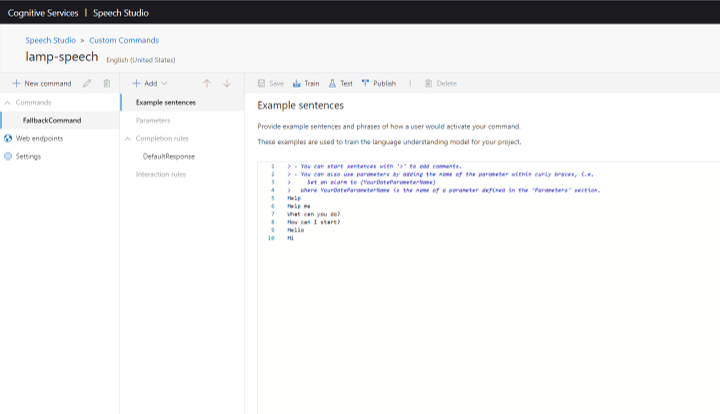
如需開發自定義命令的詳細資訊,請參閱 語音服務檔。
疑難排解
已建立語音 助理,但未回應命令
檢查 Interposer 面板上的 LED 燈:
- 三個實心藍色燈表示語音 助理 已就緒,並等候關鍵詞。
- 如果中央 LED (L02) 為白色,devkit 已完成初始化,而且必須使用 關鍵詞進行設定。
- 如果中央 LED (L02) 閃爍白色,則音訊 SoM 尚未完成初始化。 初始化可能需要幾分鐘的時間才能完成。
如需LED指標的詳細資訊,請參閱 LED文章。
語音 助理 不會回應在Speech Studio中建立的自定義關鍵詞
如果語音模組已過期,就可能發生此情況。 請遵循下列步驟,將語音模組更新為最新版本:
按兩下 Azure Percept Studio 首頁左側選單面板中的 [裝置]。
尋找並選取您的裝置。
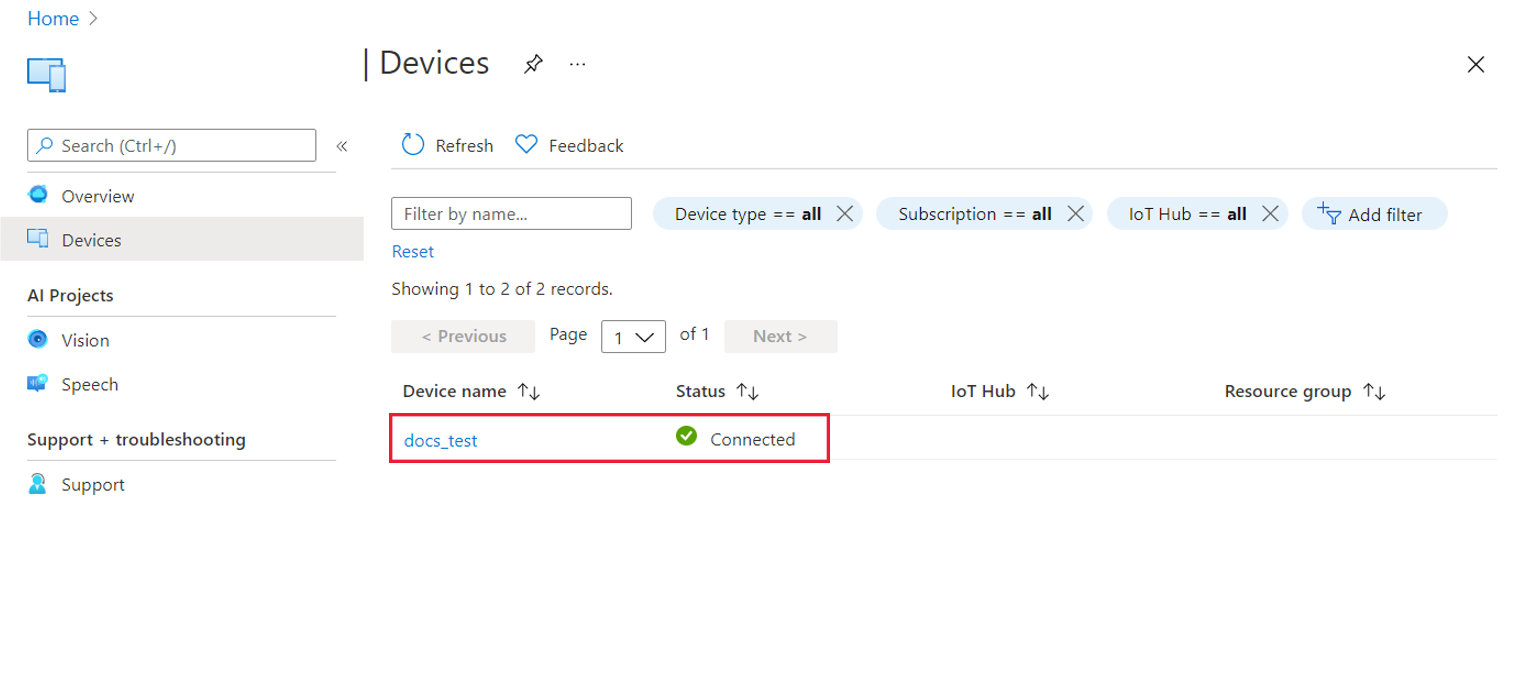
在裝置視窗中,選取 [語音] 索引標籤。
檢查語音模組版本。 如果有可用的更新,您會看到版本號碼旁的 [ 更新 ] 按鈕。
按兩下 [更新] 以部署語音模組更新。 更新流程通常需要 2-3 分鐘才能完成。
清除資源
使用語音 助理 應用程式之後,請遵循下列步驟來清除您在本教學課程中部署的語音資源:
從 Azure 入口網站中,由左側功能表面板選取 [資源群組],或在搜尋列輸入。
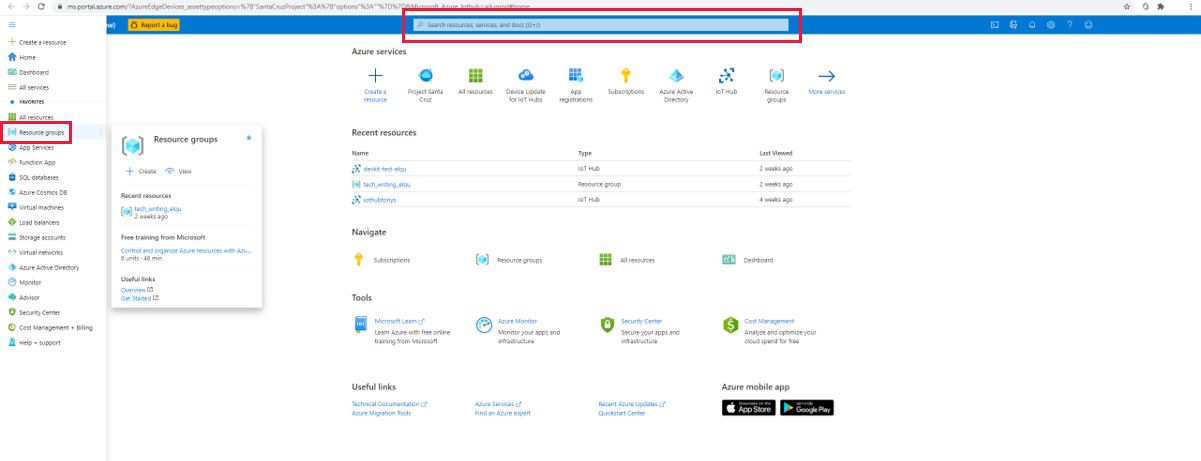
選取您的資源群組。
選取包含應用程式前置詞的所有六個資源,然後按下頂端功能表面板上的 [ 刪除 ] 圖示。
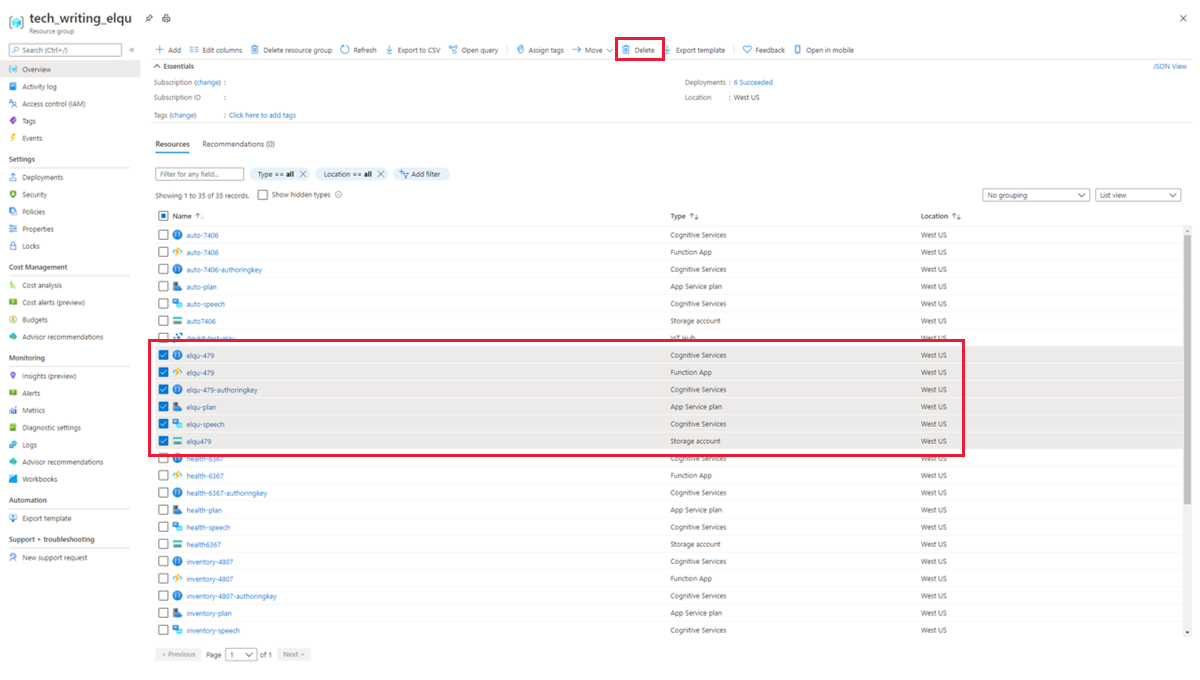
若要確認刪除,請在確認方塊中輸入 yes ,確認您已選取正確的資源,然後按兩下 [ 刪除]。
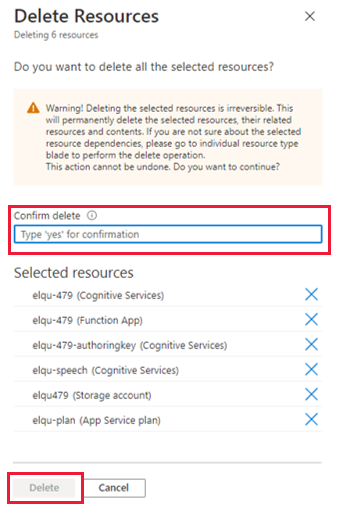
警告
這樣一來,任何使用所要刪除的語音資源建立的自訂關鍵字都會移除,而語音助理示範將不再運作。
後續步驟
既然您已建立無程式代碼語音解決方案,請嘗試為您的 Azure Percept DK 建立 無程式代碼視覺解決方案 。